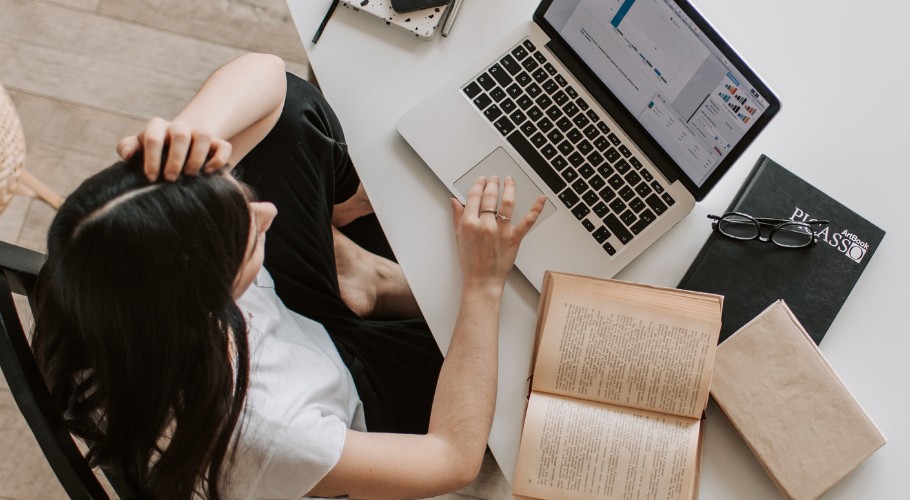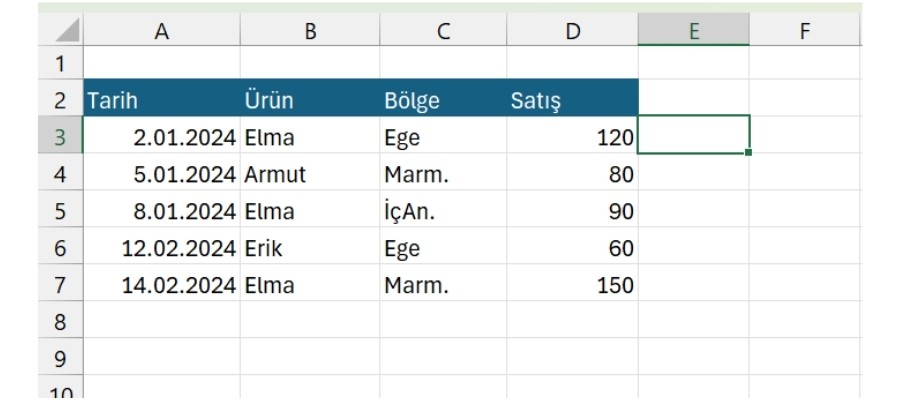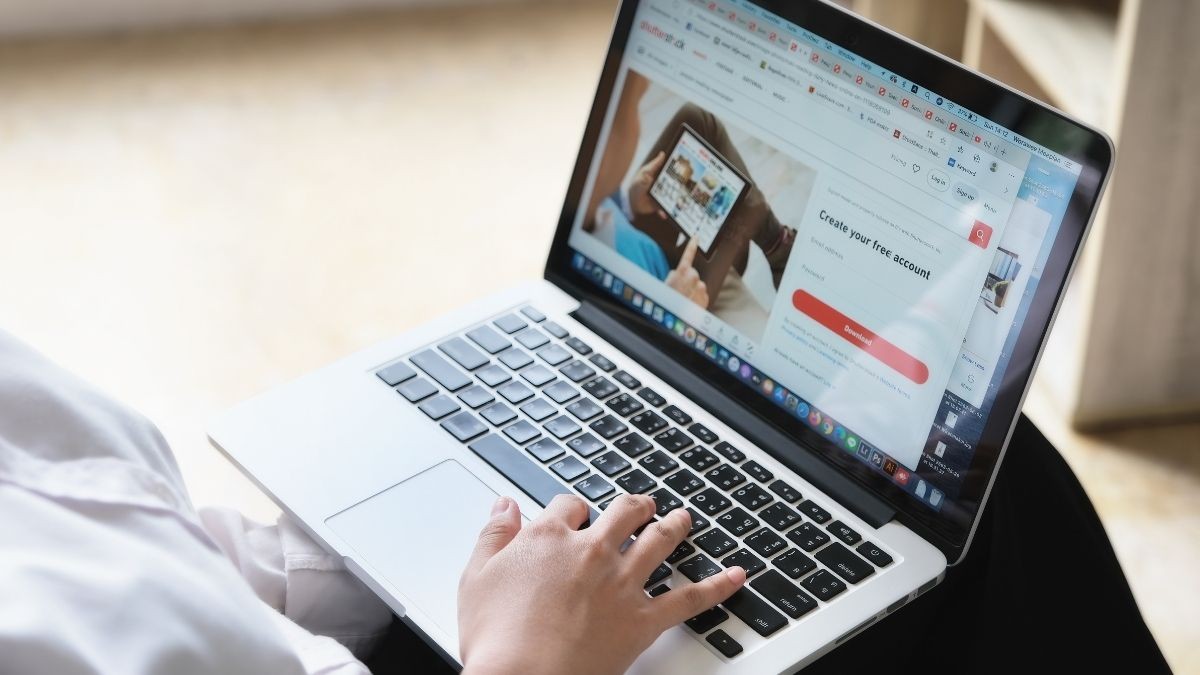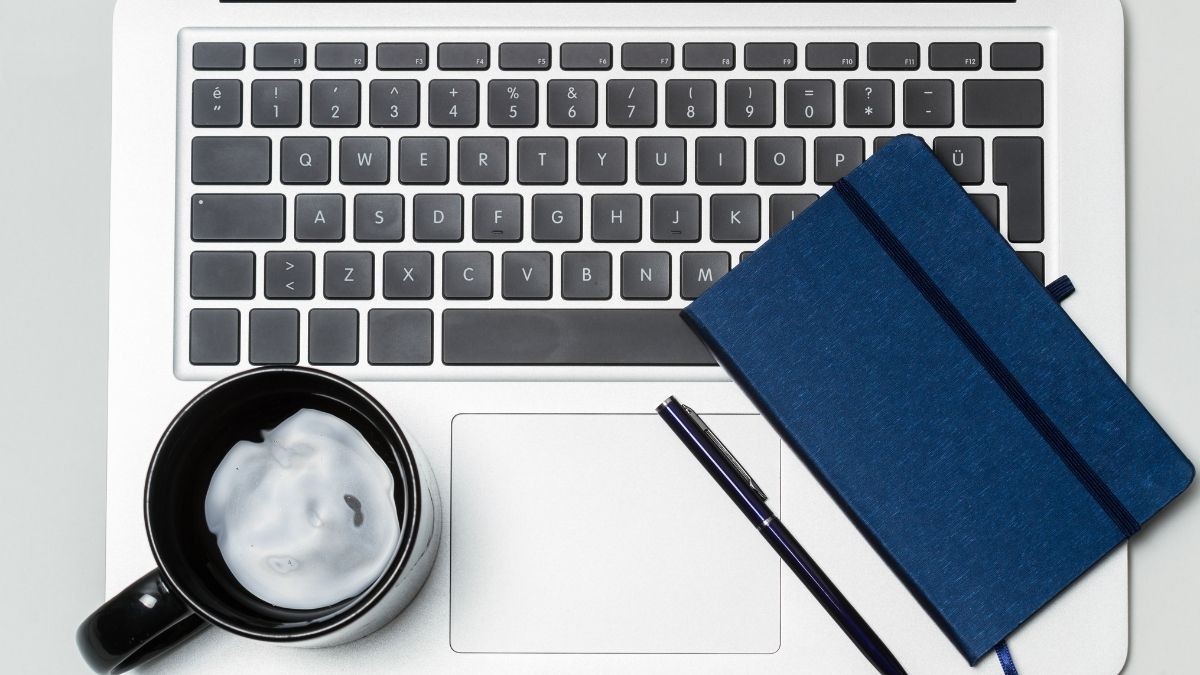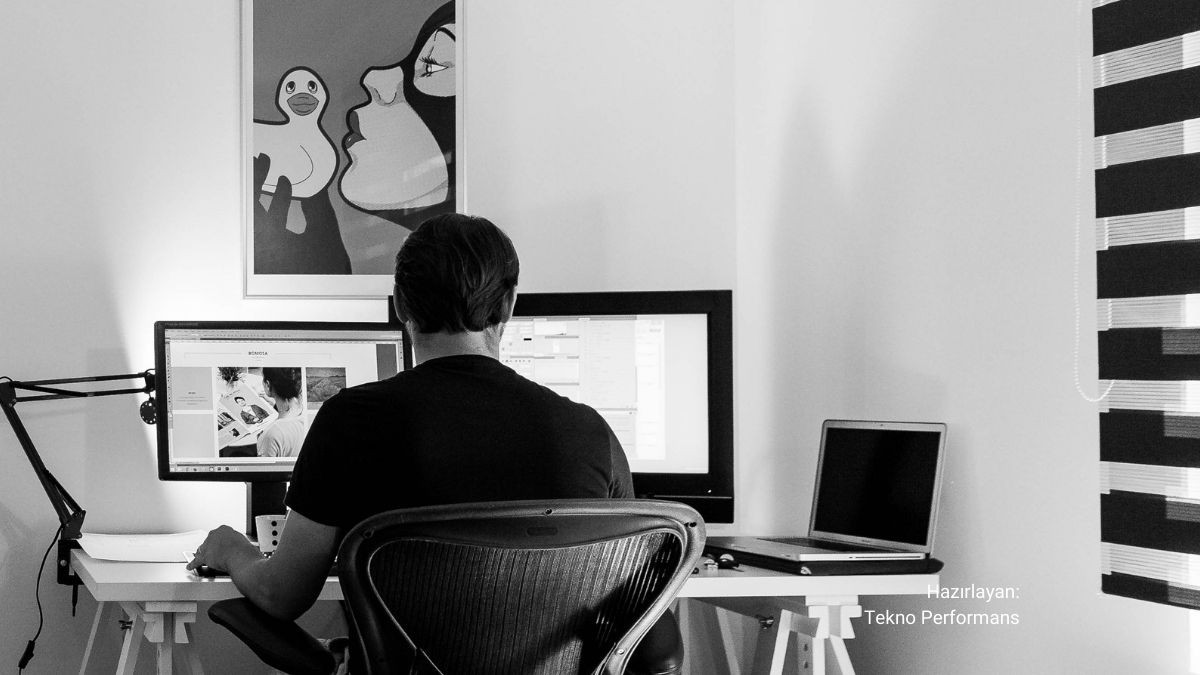Neden Excel kullanmalısınız? Veri analizi, raporlama, finansal modelleme ve..
Excel'de Çalışma Sayfaları Görünmüyor mu? İşte Çözüm Yolları
3 Dakikada Ücretsiz Excel Seviyenizi Belirleyin!
Excel bilginizi test edin ve seviyenizi öğrenin. Ücretsiz Excel sınavına katılın!
Excel Sınavına Başla


 Eğitimler
Eğitimler  Üyelik Ücretleri
Üyelik Ücretleri Vidy
Vidy Kitaplar
Kitaplar Eğitmenler
Eğitmenler Bizi Tanıyın
Bizi Tanıyın
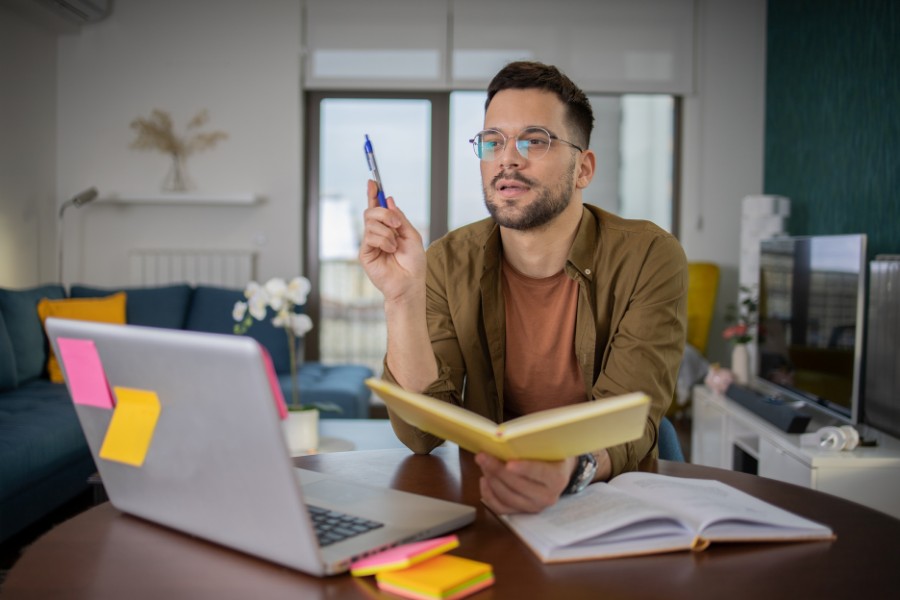

![[ENG]-Excel İle ABS (Mutlak) Fonksiyonunun Kullanımına Dair Her Şey](https://vidoport.com/uploads/blog/vidoport-eng-excel-ile-abs-mutlak-fonksiyonunun-kullanimina-dair-her-sey-960651171701d668.webp)